サイトの「パフォーマンス設定」では、ページの読み込みの高速化、画像の最適化、訪問者のスムーズな操作に関連するオプションを設定できます。このガイドでは各設定について説明します。
「パフォーマンス設定」にアクセスするには、次を実行します。
- サイトのダッシュボードにアクセスします。
- 「設定」→「パフォーマンス」 (または WP 管理画面を使用している場合は「Jetpack」→「設定」→「パフォーマンス」) の順に移動します。
ここにある各設定について以下で説明します。


WordPress に組み込まれたコア検索機能の代わりに、強力な Jetpack 検索を使用できます。Jetpack 検索を利用することで、検索結果と検索エクスペリエンスの質が向上します。Jetpack 検索は Jetpack.com からアドオンとして購入できます。
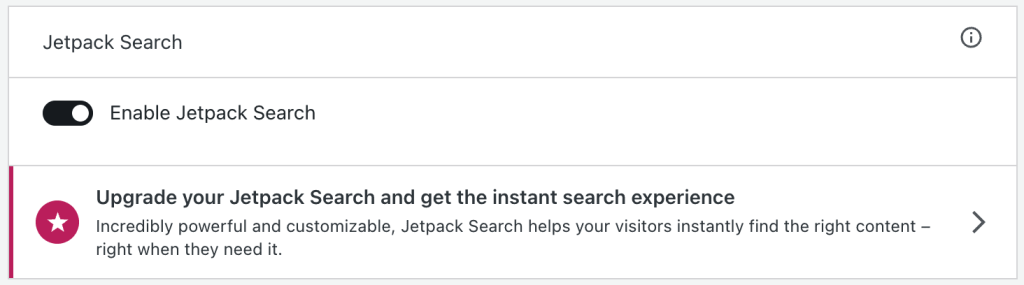
本ガイドのこのセクションは WordPress.com Creator プランまたは Entrepreneur プランを利用しているサイトを対象としています。サイトでレガシープランをご利用の場合は、この機能は Pro プランでご使用いただけます。
Jetpack のサイトアクセラレーターは、画像や静的ファイルを高速に読み込み、サイトを高速化するコンテンツ配信ネットワーク (CDN) です。
「設定」→「パフォーマンス」 (または WP 管理画面を使用している場合は「Jetpack 」→「設定」→「パフォーマンス」) の順に移動して、次の設定を有効化できます。
- 画像の読み込みをスピードアップ: WordPress サーバーから画像をホストし、読者のために画像の読み込みを高速化します。
- 静的ファイルの読み込みをスピードアップ: WordPress サーバーから JavaScript や CSS などの静的アセットをホストし、サイトの負荷を軽減します。
サイトアクセラレーターが取得できるのは、公開されている画像のみです。サイトが非公開に設定されている場合に「画像の読み込みをスピードアップ」が有効化されていると、画像 (メディアライブラリを含む) は「403: 禁止されています」というメッセージを返します。
本ガイドのこのセクションは WordPress.com Creator プランまたは Entrepreneur プランを利用しているサイトを対象としています。サイトでレガシープランをご利用の場合は、この機能は Pro プランでご使用いただけます。
「メディア」では、VideoPress 機能を使用して、「広告非表示の高速動画のホスティングを有効化」し、 WordPress.com に動画を保存できます。
また、プランのストレージの使用量を確認できます。
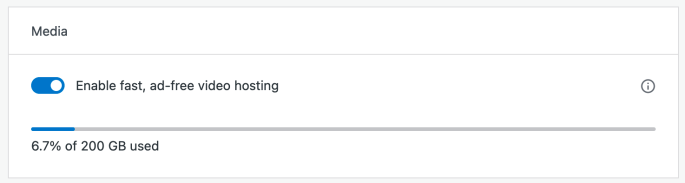
「Jetpack」→「設定」→「パフォーマンス」で「動画プライバシー: このサイトのメンバーに表示を制限する 」を有効化すると、アップロードされたすべての動画へのアクセスを制限できます。
コメントを投稿するにはログインしてください。